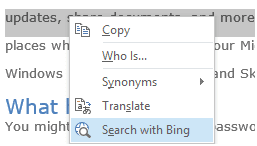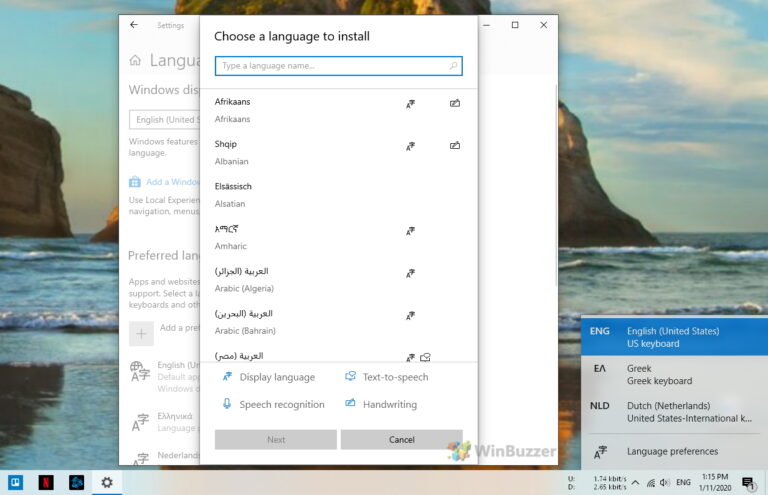Windows 10: как изменить фоновое изображение экрана блокировки
Вы можете использовать экран блокировки Windows 10 со своими собственными изображениями, статическими или в виде слайд-шоу. Мы покажем вам, как изменить фоновое изображение экрана блокировки.
Программы для Windows, мобильные приложения, игры - ВСЁ БЕСПЛАТНО, в нашем закрытом телеграмм канале - Подписывайтесь:)
A) Изменение фонового изображения экрана блокировки с помощью настроек Windows 10
Б) Определение слайд-шоу для фона экрана блокировки в настройках Windows 10
C) Изменение фона экрана блокировки с помощью приложения Windows 10 Photo
A) Изменение фонового изображения экрана блокировки с помощью настроек Windows 10
Щелкните правой кнопкой мыши на рабочем столе и выберите «Персонализация».
Чтобы изменить фон экрана блокировки, нажмите на Экран блокировки и выберите Картина под Фон с правой панели.
Если хотите, вы можете выбрать любое изображение этих миниатюр. Чтобы выбрать конкретное изображение, нажмите на Просматривать и выберите фоновое изображение.
Б) Определение слайд-шоу для фона экрана блокировки в настройках Windows 10
Щелкните правой кнопкой мыши на рабочем столе и выберите «Персонализация».
Выбирать Экран блокировки и выберите Слайд-шоу из выпадающего списка под Фон.
Вы можете добавить папку с изображениями для слайд-шоу, нажав на Добавить папку и перейдите в папку.
Есть куча Расширенные настройки слайд-шоу который вы можете активировать. Просто выключите или включите настройки, которые вам нравятся. Интересной может быть функция энергосбережения, в которой вы можете выбрать время воспроизведения под Выключите экран после воспроизведения слайд-шоу.
C) Изменение фона экрана блокировки с помощью приложения Windows 10 Photo
Откройте фотографию, которую вы собираетесь установить в качестве фона экрана блокировки. Нажать на Больше действий (три точки) тогда выбирай Установить как экран блокировки.
Программы для Windows, мобильные приложения, игры - ВСЁ БЕСПЛАТНО, в нашем закрытом телеграмм канале - Подписывайтесь:)